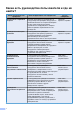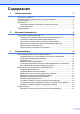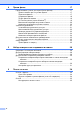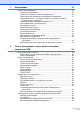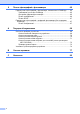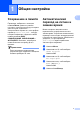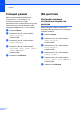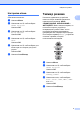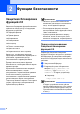РУКОВОДСТВО ПО ДОПОЛНИТЕЛЬНЫМ ФУНКЦИЯМ MFC-J6510DW MFC-J6710DW Версия 0 RUS
Какие есть руководства пользователя и где их найти? Какое руководство мне требуется? Какая информация в нем содержится? Где оно находится? Безопасность и правовые вопросы Сначала прочитайте это руководство. В этом руководстве приведены инструкции по технике безопасности, которые необходимо изучить перед началом настройки устройства. См. информацию о товарных знаках и правовых ограничениях в этом руководстве.
Содержание 1 Общая настройка 1 Сохранение в памяти ......................................................................................... 1 Автоматический переход на летнее и зимнее время ...................................... 1 Спящий режим .................................................................................................... 2 ЖК-дисплей .........................................................................................................
Прием факса 17 Прием в память (только для черно-белых факсов) ....................................... 17 Прием в память при отсутствии бумаги ................................................... 17 Пересылка факсов ..................................................................................... 17 Сохранение факсов ................................................................................... 18 Печать факса из памяти ............................................................................
7 Копирование 36 Параметры копирования ................................................................................. 36 Остановка копирования ............................................................................. 36 Изменение скорости и качества копирования ......................................... 36 Увеличение или уменьшение копируемого изображения ...................... 37 Копирование "N на 1" (несколько страниц на одной) и создание плакатов (макет страницы) ................................
9 Печать фотографий с фотокамеры 65 Прямая печать фотографий с фотокамеры, совместимой с PictBridge ...... 65 Требования для печати PictBridge ............................................................ 65 Настройка цифровой фотокамеры ........................................................... 65 Печать изображений .................................................................................. 66 Печать DPOF ............................................................................................
1 Общая настройка Сохранение в памяти Параметры, выбранные с помощью клавиши Меню, хранятся в памяти постоянно, поэтому они не будут потеряны даже в случае отключения электропитания. Кроме того, если выбран параметр Задать нов.умлч., не будут потеряны параметры, заданные в меню клавиш режимов ФАКС, СКАНИРОВАНИЕ, КОПИРОВАНИЕ и ФОТОЦЕНТР. Возможно, потребуется снова выполнить настройку даты и времени. Примечание При отключении электропитания устройство будет сохранять сообщения в памяти примерно 24 часа.
Глава 1 Спящий режим ЖК-дисплей Можно указать время бездействия устройства (от 1 до 60 минут), по истечении которого оно будет переключаться в спящий режим. В случае выполнения на устройстве какой-либо операции таймер начнет отсчет заново. Настройка таймера отключения подсветки дисплея a b Нажмите Меню. Можно настроить время активности подсветки ЖК-дисплея после последнего нажатия клавиши. Нажмите a или b, чтобы выбрать Общие настр-ки. Нажмите OK. a b Нажмите Меню.
Общая настройка Настройка обоев Таймер режима Обои можно изменять. На панели управления устройства имеется четыре клавиши временного переключения режимов: ФАКС, СКАНИРОВАНИЕ, КОПИРОВАНИЕ и ФОТОЦЕНТР. Можно изменить время, по истечении которого устройство возвращается в режим "Факс" после последней операции сканирования, копирования или операции в фотоцентре. Если выбран параметр Выкл., устройство остается в режиме, который использовался последним. a b Нажмите Меню.
2 Функции безопасности Защитная блокировка функций 2.0 Защитная блокировка функций позволяет ограничить общий доступ к следующим функциям устройства: Передача факсов Прием факсов Копирование Примечание • Налагать ограничения и выполнять изменения для каждого пользователя могут только администраторы. • Если передача факсов отключена, использование любых функций в меню "Факс" невозможно. • Функция приема факсов по запросу включена только в том случае, если включены и передача, и прием факсов.
Функции безопасности c Введите пароль в поле Вход. (Это пароль для входа на веб-страницу устройства, а не пароль администратора для защитной . блокировки функций.) Щелкните Установка пароля администратора Пароль, устанавливаемый с помощью этих операций, предназначен для администратора. Этот пароль применяется для настройки пользователей и включения или выключения защитной блокировки функций. (См. раздел Настройка пользователей с ограниченными правами на стр.
Глава 2 Настройка пользователей с ограниченными правами Можно настроить пользователей с ограниченными правами и паролем. Допускается настройка до 10 пользователей. Эти параметры можно настроить с помощью веб-браузера. Об установке веб-страницы см. раздел Перед использованием Защитной блокировки функций 2.0 на стр. 4. Затем выполните инструкции, приведенные ниже. a b c d 6 Щелкните Администратор. Примечание • Использование одинакового пароля для различных пользователей не допускается.
Функции безопасности Выключение защитной блокировки функций a b Нажмите Меню. c Введите четырехзначный пароль администратора. Нажмите OK. Нажмите a или b, чтобы выбрать Блок. ВклiОткл. Нажмите OK. Переключение пользователей Этот параметр позволяет пользователю с ограниченными правами входить в устройство, если включена защитная блокировка функций. a Нажав и удерживая нажатой клавишу Cмена, нажмите клавишу l. Можно также нажать Меню. Затем нажмите a или b, чтобы выбрать Изменить польз.
3 Отправка факса Дополнительная настройка отправки факсов Отправка факсов с использованием нескольких параметров При отправке факса можно выбрать любое сочетание параметров — разрешение, контрастность, формат сканирования и т.д. a Нажмите (ФАКС). На ЖК-дисплее отобразятся параметры: Примечание • Большинство параметров являются временными: после отправки факса устройство восстанавливает параметры по умолчанию.
Отправка факса Примечание Примечание Даже если выбран параметр Светлый или Темный, устройство отправляет факс с использованием параметра Авто в любом из следующих случаев: Для черно-белых факсов доступны четыре различных значения разрешения, а для цветных факсов — два значения. • при отправке цветного факса; • при выборе для разрешения факса значения Фото. Изменение разрешения факса Качество факса можно повысить, изменив его разрешение.
Глава 3 Установка изменений в качестве новых параметров по умолчанию Параметры факса Разрешение фкс, Контраст, Обл.скан.со стек. и Мгнв. отправка, которые используются чаще всего, можно установить в качестве параметров по умолчанию. Эти параметры будут сохранены до их следующего изменения. a b Нажмите Для параметров факса Разрешение фкс, Контраст, Обл.скан.со стек. и Мгнв. отправка, которые были изменены, можно восстановить заводские значения. a b Нажмите c d Нажмите 1, чтобы выбрать Да. (ФАКС).
Отправка факса Дополнительные возможности отправки факсов c d Отправка факса вручную e При ручной передаче факса можно услышать сигналы набора номера, звонки и сигналы приема факса. Примечание Для отправки многостраничного факса используйте АПД. a b c Нажмите d e Наберите номер факса. f (ФАКС). Вставьте документ. Чтобы убедиться в наличии сигнала телефонной линии, снимите трубку внешнего телефона. Услышав сигнал факса, нажмите Ч/б Старт или Цвет Старт.
Глава 3 Рассылка (только для черно-белых факсов) При рассылке одно и то же факсимильное сообщение автоматически отправляется на несколько номеров. В одну рассылку можно включать группы, номера набора одним нажатием, номера быстрого набора и до 50 номеров, набираемых вручную. По эстафетной рассылки печатается отчет о рассылке. Перед началом рассылки Прежде чем номера набора одним нажатием и номера быстрого набора можно будет использовать в рассылке, их необходимо сохранить в памяти устройства. (См.
Отправка факса Примечание f Нажмите OK. На ЖК-дисплее появляется следующий вопрос: Отмен. задание? Да i Нажмите 1 Нет i Нажмите 2 g Чтобы отменить рассылку, нажмите 1. h Нажмите Стоп/Выход. • Если номера для групп не были настроены, то рассылку факсов можно выполнять максимум на 266 различных номеров. • Объем доступной памяти будет зависеть от типа заданий в памяти и числа номеров, используемых для рассылки.
Глава 3 Примечание • Если памяти недостаточно, и при этом черно-белый факс отправляется из АПД, устройство отправит документ в реальном времени (даже если для параметра Мгнв. отправка установлено значение Выкл.). Факсы со стекла сканера можно отправить только после того, как будет удалена часть ненужных данных из памяти. b c Вставьте документ. d Нажмите d или c, чтобы выбрать Вкл. Нажмите OK. e Введите время отправки факса (в 24-часовом формате). (Например, 7:45 вечера обозначается как 19:45.
Отправка факса Проверка и отмена заданий, ожидающих отправки Обзор запросов a b Нажмите Меню. Нажмите a или b, чтобы выбрать Факс. Нажмите OK. Функция запросов позволяет настроить устройство таким образом, чтобы другие абоненты получали от вас факсы, но при этом оплачивали ваши вызовы. Кроме того, эта функция позволяет звонить на факсимильный аппарат другого абонента и получать факсы с этого аппарата. В этом случае оплачивать вызовы будете вы.
Глава 3 e f g Нажмите a или b, чтобы выбрать любые параметры, которые необходимо изменить. Нажмите d или c для выбора нужного значения, а затем нажмите OK. После подтверждения измененного параметра можно изменять другие параметры. Положите следующую страницу на стекло сканера. Нажмите OK. Повторите шаги g и h для каждой следующей страницы. Устройство автоматически отправит факс.
4 Прием факса Прием в память (только для чернобелых факсов) За один раз можно использовать только однократный прием в память: Пересылка факсов Сохранение факсов Пересылка факсов Если выбрана пересылка факсов, устройство сохраняет принятый факс в памяти. Затем устройство набирает запрограммированный номер факса и пересылает факсимильное сообщение. a b Нажмите Меню. c Нажмите a или b, чтобы выбрать Настр. приема. Нажмите OK. d Нажмите a или b, чтобы выбрать Факс в память. Нажмите OK.
Глава 4 ВАЖНАЯ ИНФОРМАЦИЯ • При выборе Пч рзрв копи:Вкл факс будет также распечатан на данном устройстве, что позволяет получить его резервную копию. Тем самым обеспечивается сохранность данных на тот случай, если электропитание будет отключено до завершения пересылки факса, или на принимающем устройстве возникнут неполадки. • При получении цветного факса устройство печатает его, но не отправляет факс на номер факса, запрограммированный для пересылки. h Нажмите Стоп/Выход.
Прием факса Даже если компьютер выключен (например, ночью или в выходные дни), устройство будет принимать и сохранять факсы в собственной памяти. Число полученных факсов, сохраненных в памяти, отображается в левой нижней части ЖК-дисплея. При запуске компьютера и выполнении программного обеспечения PC-FAX получения, устройство автоматически передает факсы на компьютер. Чтобы передавать на компьютер полученные факсы, на компьютере должно выполняться программное обеспечение PC-FAX получение. (Подробнее см.
Глава 4 c Нажмите a или b, чтобы выбрать Настр. приема. Нажмите OK. e Нажмите a или b, чтобы выбрать Выкл. Нажмите OK. d Нажмите a или b, чтобы выбрать Факс в память. Нажмите OK. f Нажмите Стоп/Выход. e Нажмите a или b, чтобы выбрать Прием Ф. на ПК. Нажмите OK. f На ЖК-дисплее отображается сообщение Запустите PC-Fax на компьютере. Нажмите OK. g h i j Нажмите a или b, чтобы выбрать Заменить. Нажмите OK. Нажмите a или b, чтобы выбрать или компьютер, который должен выполнять прием факсов.
Прием факса На ЖК-дисплее появляется следующий вопрос: Отпр.факс на ПК? Да i Нажмите 1 Нет i Нажмите 2 • При нажатии 1 факсы, хранящиеся в памяти, будут отправлены на компьютер, прежде чем параметр будет изменен. Будет получен запрос на включение печати резервных копий. (Подробнее см. раздел PC-Fax получение (только Windows®) на стр. 18.) • При нажатии 2 факсы, хранящиеся в памяти, не будут удалены или переданы на компьютер, и параметр останется неизмененным.
Глава 4 Примечание Установленный код можно изменить в любой момент, введя новый код. Чтобы сделать код неактивным, нажмите Очистить на шаге d, чтобы восстановить параметр неактивного кода (--- ), и нажмите OK. Использование кода удаленного доступа a Наберите номер факса с телефона с тональным набором или другого факсимильного аппарата. b После того, как данное устройство ответит, немедленно введите код удаленного доступа (3 цифры, за которыми следует ).
Прием факса Команды удаленного управления факсом Если вы не находитесь рядом с данным устройством, то для доступа к его функциям воспользуйтесь командами, приведенными ниже. Если вы звоните на устройство и вводите код удаленного доступа (3 цифры, за которыми следует ), система подаст два коротких звуковых сигнала, после чего необходимо ввести команду удаленного управления.
Глава 4 Извлечение факсимильных сообщений Изменение номера пересылки факсов На данное устройство можно позвонить с любого телефона с тональным набором и отправить полученные факсимильные сообщения на любое устройство. Прежде чем использовать эту функцию, необходимо включить функцию сохранения факсов. Настройку номера пересылки факсов по умолчанию можно изменить, позвонив с другого телефона с тональным набором или другого факсимильного аппарата. a b Наберите ваш номер факса.
Прием факса Дополнительные возможности приема факсов Печать уменьшенного входящего факса При выборе параметра Вкл. устройство будет автоматически уменьшать каждую страницу входящего факса, чтобы уместить ее на одном листе бумаги формата A4, A3, Letter, Legal или Ledger. Устройство рассчитывает коэффициент уменьшения на основе формата страницы факса и выбранного параметра формата бумаги. (См. раздел Формат бумаги в главе 2 Руководства по основным функциям.) a b c Нажмите Меню.
Глава 4 Настройка приема факса по запросу с кодом безопасности Функция безопасных запросов позволяет ограничить возможных получателей документов, назначенных для отправки по запросу. Функция безопасных запросов действует только с факсимильными аппаратами Brother. Чтобы получить факс с защищенного устройства Brother, необходимо ввести код безопасности. a b Нажмите c Нажмите d или c, чтобы выбрать Безопасн. Нажмите OK. d Введите четырехзначный код безопасности.
Прием факса e Нажмите a или b, чтобы выбрать Рассылка. Нажмите OK. f Выполните одно из следующих действий. Нажмите a или b, чтобы выбрать Добавить номер, и введите номер с цифровой клавиатуры. Нажмите OK. 4 Нажмите a или b, чтобы выбрать Телефон. книга, а затем нажмите OK. Нажмите a или b, чтобы выбрать Алфавит. порядок или Цифровой порядок, а затем нажмите OK. Нажмите a или b, чтобы выбрать номер, а затем нажмите OK.
5 Набор номеров и их сохранение в памяти Операции с голосовыми вызовами Выполнять голосовые вызовы можно с параллельного или внешнего телефона, набирая номер вручную или используя номера ускоренного набора. Другие операции набора номера Комбинирование номеров ускоренного набора Иногда при отправке факса требуется выбрать одного из нескольких операторов междугородной/международной связи. Предлагаемые различными операторами тарифы могут различаться в зависимости от времени суток и пункта назначения.
Набор номеров и их сохранение в памяти c d Нажмите a или b, чтобы выбрать Цифровой порядок. Нажмите OK. Нажмите a или b, чтобы выбрать #03. Нажмите OK. Примечание Примечание Если во время набора номера необходимо дожидаться сигнала телефонной линии, создайте паузу в наборе номера, нажав Повтор/Пауза. Каждое нажатие этой клавиши добавляет паузу 3,5 секунды. Номера быстрого набора начинаются с символа #. Номера набора одним нажатием начинаются с символа l. e Нажмите OK, чтобы выбрать Отправить факс.
Глава 5 Другие способы сохранения номеров в памяти e Введите имя (до 16 символов) с цифровой клавиатуры. Нажмите OK. Сохранение номеров набора одним нажатием из списка исходящих вызовов (О вводе букв см. раздел Ввод текста в Приложении C Руководства по основным функциям.) Чтобы сохранить номер без имени, нажмите OK. Номера набора одним нажатием можно сохранять из журнала исходящих вызовов. a b Нажмите Повтор/Пауза. Можно также выбрать Исходящий звонок, нажав (ФАКС).
Набор номеров и их сохранение в памяти Примечание Номера быстрого набора начинаются с символа # (например, # 0 2). e Выполните одно из следующих действий. С цифровой клавиатуры введите имя (до 16 символов). Нажмите OK. (О вводе букв см. раздел Ввод текста в Приложении C Руководства по основным функциям.) Чтобы сохранить номер без имени, нажмите OK. f Нажмите OK, чтобы подтвердить номер телефона или факса. g Выполните одно из следующих действий.
Глава 5 f g Чтобы добавить номера в группу, нажмите a или b для выбора Алфавит. порядок или Цифровой порядок и нажмите OK. Нажмите a или b, чтобы выбрать номер, а затем нажмите OK. Выполните одно из следующих действий. Чтобы добавить в группу еще один номер, повторите шаги с e по f. Когда добавление номеров в группу завершено, нажмите a или b, чтобы выбрать Выполнено.
Набор номеров и их сохранение в памяти Удаление номера из группы a b Нажмите c Нажмите a или b, чтобы выбрать группу, которую следует изменить. Нажмите OK. d Нажмите a или b, чтобы выбрать номер, который следует удалить. Нажмите OK. Нажмите 1 для подтверждения. (Телефон. книга). Нажмите a или b, чтобы выбрать Задать группу. Нажмите OK. e Нажмите a или b, чтобы выбрать Выполнено. Нажмите OK. f Нажмите Стоп/Выход.
6 Печать отчетов Отчеты о факсах e Отчет об отправке и интервал печати журнала необходимо настроить клавишами Меню. 6 часов, 12 часов, 24 часа, 2 дня или 7 дней Отчет об отправке Отчет об отправке можно использовать как доказательство отправки факса. (Подробнее о настройке типа отчета см. раздел Отчет подтверждения отправки в главе 4 Руководства по основным функциям.) Устройство распечатает отчет в указанное время, а затем удалит все задания из памяти.
Печать отчетов Отчеты Доступны следующие отчеты. Проверка отпр. Печать отчета об отправке для последней передачи. Инструкции по печати отчета a b Нажмите Меню. c Нажмите a или b для выбора необходимого отчета. Нажмите OK. d (Только для ускоренного набора) Нажмите a или b, чтобы выбрать Алфавит. порядок или Цифровой порядок. Нажмите OK. Справка Справочная таблица по программированию данного устройства. Ускорен.
7 Копирование Параметры копирования Изменение скорости и качества копирования Параметры копирования можно временно изменить для создания нескольких копий (тиражирования). Доступно несколько параметров, позволяющих сочетать различную скорость и качество. Заводской параметр по умолчанию: Обычное. Устройство восстанавливает параметры по умолчанию по истечении 1 минуты или при переключении в режим "Факс" по команде таймера режима. (См. раздел Таймер режима на стр. 3.
Копирование f Если не требуется изменять другие параметры, нажмите Ч/б Старт или Цвет Старт. Увеличение или уменьшение копируемого изображения Можно выбрать коэффициент масштабирования. При выборе параметра По разм. стр. устройство автоматически настроит размер соответственно заданному формату бумаги. 198% 10x15cмiA4 186% 10x15смiLTR 141% A4iA3, A5iA4 100% 97% LTRiA4 93% A4iLTR 83% LGLiA4 69% A3iA4, A4iA5 47% A4i10x15см По разм. стр. Польз.(25-400%) g Вставьте документ.
Глава 7 Копирование "N на 1" (несколько страниц на одной) и создание плакатов (макет страницы) Функция копирования "N на 1" позволяет копировать две или четыре страницы на одну, что обеспечивает экономию бумаги. Функция "1 на 2" позволяет копировать одну страницу формата A3 или Ledger на две страницы формата A4 или Letter. Если этот параметр установлен, используйте стекло сканера. Можно также изготовить плакат.
Копирование Если выбран параметр 2 в 1 (книж.) или 2 в 1 (альб.), нажмите a или b, чтобы выбрать Формат макета. Нажмите d или c, чтобы выбрать LGRx2 i LGRx1, LTRx2 i LGRx1, A3x2 i A3x1 или A4x2 i A3x1. Если выбран параметр Плакат(2 x 2), нажмите a или b, чтобы выбрать Формат макета. Нажмите d или c, чтобы выбрать LGRx1 i LGRx4, LTRx1 i LGRx4, A3x1 i A3x4 или A4x1 i A3x4. g Если не требуется изменять другие параметры, нажмите Ч/б Старт или Цвет Старт, чтобы сканировать страницу.
Глава 7 1 на 2 Копирование удостоверения личности 2 на 1 Плакат(2 x 1) Можно копировать обе стороны удостоверения личности на одну страницу, сохранив при этом исходный размер удостоверения. Убедитесь, что для формата бумаги задано значение A4 или Letter. Примечание Плакат(2 x 2) Копирование удостоверений личности разрешается только при условии соблюдения соответствующих законов. См. раздел Незаконное использование копировального оборудования в брошюре Безопасность и правовые вопросы.
Копирование f g Нажмите Ч/б Старт или Цвет Старт. Устройство начинает сканирование первой страницы. По завершении копирования одной стороны нажмите 1. Переверните удостоверение личности и нажмите OK, чтобы сканировать другую сторону. Примечание • Функции Коп. с вод.зн., Копир. книги, Сортировка, Двусторон. копия, Коп. на тонк.бум., Реж.экон.черн. и Увелич./Уменьш. недоступны при выборе параметра 2 на 1 (уд.).
Глава 7 Реж.экон.черн.: Выкл. Примечание • Функции Коп. с вод.зн., Копир. книги, Устран.перекоса, Коп. на тонк.бум. и Макет страницы недоступны при выборе параметра Реж.экон.черн. • При использовании параметра Реж.экон.черн. распечатки могут отличаться от оригинального документа. Реж.экон.черн.: Вкл. Копирование тонкой бумаги Если документ представляет собой двустороннюю копию на тонкой бумаге, выберите Коп. на тонк.бум., чтобы обратная сторона документа не просвечивала.
Копирование Устранение перекоса Копирование книги Если сканированная копия перекошена, устройство может скорректировать данные автоматически. Этот параметр доступен только при использовании стекла сканера. При использовании этой функции выполняется коррекция темных полей и перекоса страницы при копировании со стекла сканера. Устройство может выполнить коррекцию автоматически или в соответствии с заданными параметрами. a b c d e f Нажмите (КОПИРОВАНИЕ). Нажмите Нажмите a или b, чтобы выбрать Устран.
Глава 7 Примечание Если выбран параметр Коп. с вод.зн., функции По разм. стр., Макет страницы, Коп. на тонк.бум., Устран.перекоса, Реж.экон.черн. и Копир. книги недоступны. e Нажмите a или b, чтобы выбрать Коп. с вод.зн. Нажмите OK. f Вставьте карту памяти или флэшнакопитель USB. Нажмите a или b, чтобы выбрать Носитель. g Нажмите OK, а затем нажмите d или c, чтобы выбрать данные для использования в качестве водяного знака.
Копирование f g h i Нажмите a или b, чтобы выбрать Сканирование. Нажмите OK и поместите документ, который будет использоваться в качестве водяного знака, на стекло сканера. (переворот по короткому краю) Книжная 1 1 Нажмите Ч/б Старт или Цвет Старт. Уберите отсканированный документ и положите документ, который необходимо копировать. 2 Альбомная Нажмите d или c, чтобы изменить параметр Прозрачность водяного знака. Нажмите OK.
Глава 7 d e Нажмите a или b, чтобы выбрать По длин. краю(кн), По длин. краю(ал), По кор. краю (кн) или По кор. краю (ал). Нажмите OK. i Вставьте документ. Нажмите OK. j k Укажите необходимое число копий. l Выполните одно из следующих действий. Выполните одно из следующих действий. Если копируется документ формата A3 или Ledger, перейдите к шагу f. Если копируется документ формата A4, A5, Letter или Legal, перейдите к шагу h. f Нажмите a или b, чтобы выбрать Наст.двуст.A3/LGR. Нажмите OK.
Копирование Примечание • Если документ вызывает замятие бумаги, попытайтесь использовать один из специальных параметров двустороннего копирования. Нажмите a или b, чтобы выбрать Улучшен., а затем нажмите OK после шага e. Нажмите a или b, чтобы выбрать Двуст. 1 или Двуст. 2. Параметр Двуст. 1 помогает предотвратить замятия бумаги при копировании, предоставляя большее время для высыхания чернил. Параметр Двуст. 2 предоставляет большее время для высыхания чернил, одновременно уменьшая расход чернил.
8 Печать фотографий с карты памяти или флэшнакопителя USB Использование фотоцентра Карты памяти, флэшнакопители USB и структура папок Данное устройство совместимо с файлами изображений современных цифровых фотокамер, картами памяти и флэшнакопителями USB. Однако во избежание ошибок обратите внимание на следующее. Графический файл должен иметь расширение .JPG. Другие расширения графических файлов (например, .JPEG, .TIF, .GIF и т.д.) не поддерживаются.
Печать фотографий с карты памяти или флэш-накопителя USB Печать видеокадров Печать изображений Устройство позволяет печатать изображения из файлов видеороликов, сохраненных на карте памяти или флэшнакопителе USB. Печать указателя (миниатюр) Файлы видеороликов автоматически разбиваются по длительности на 9 частей и располагаются в 3 ряда, что позволяет просмотреть и распечатать изображенные на них сцены. Фотоцентр присваивает изображениям номера (например: №1, №2, №3 и т.д.).
Глава 8 c Нажмите a или b, чтобы выбрать Формат макета. Нажмите d или c, чтобы выбрать 6 фотограф./ряд или 5 фотограф./ряд. Нажмите OK. 6 фотограф./ряд 5 фотограф./ряд При выборе параметра 5 фотограф./ряд печать будет выполняться медленнее, чем при выборе параметра 6 фотограф./ряд, но качество печати будет выше. d Нажмите OK. Нажмите a или b, чтобы выбрать Формат бумаги, а затем нажмите d или c, чтобы выбрать формат используемой бумаги: A4 или Letter. Нажмите OK.
Печать фотографий с карты памяти или флэш-накопителя USB h Выполните одно из следующих действий. Примечание Измените параметры печати. (См. раздел Параметры печати фотоцентра на стр. 58.) • Добавив каждый эффект, изображение можно просматривать с увеличением, нажимая l. Чтобы восстановить исходный размер, нажмите l еще раз. Если не требуется изменять другие параметры, нажмите Цвет Старт, чтобы начать печать. • Поддержка функции Фотоэффекты обеспечивается технологией компании Reallusion, Inc.
Глава 8 f Выполните одно из следующих действий. g Выполните одно из следующих действий. Нажмите OK и измените параметры печати. (См. раздел Параметры печати фотоцентра на стр. 58.) Нажмите OK и измените параметры печати. (См. раздел Параметры печати фотоцентра на стр. 58.) Если не требуется изменять другие параметры, нажмите Цвет Старт, чтобы начать печать. Если не требуется изменять другие параметры, нажмите Цвет Старт, чтобы начать печать.
Печать фотографий с карты памяти или флэш-накопителя USB g Выполните одно из следующих действий. Если функция Убр.крас.глаза была успешно применена, отобразится исправленное изображение. Скорректированная область отображается в красной рамке. Нажмите OK и измените параметры печати. (См. раздел Параметры печати фотоцентра на стр. 58.) Если функцию Убр.крас.глаза применить не удалось, отображается сообщение Невозможно определить.
Глава 8 c d Нажмите d или c, чтобы выбрать нужную фотографию. Нажмите OK. Нажмите a или b, чтобы выбрать Ночная сцена. Нажмите OK. Примечание Степень применения эффекта можно также отрегулировать вручную, нажимая a или b. e Нажмите OK и введите необходимое число копий с цифровой клавиатуры. f Выполните одно из следующих действий. Нажмите OK и измените параметры печати. (См. раздел Параметры печати фотоцентра на стр. 58.
Печать фотографий с карты памяти или флэш-накопителя USB f a Нажмите OK и измените параметры печати. (См. раздел Параметры печати фотоцентра на стр. 58.) Убедитесь, что карта памяти или флэш-накопитель USB вставлены в соответствующий разъем. (ФОТОЦЕНТР). Нажмите b Если не требуется изменять другие параметры, нажмите Цвет Старт, чтобы начать печать. Нажмите a или b, чтобы выбрать Фотоэффекты. Нажмите OK. c Нажмите d или c, чтобы выбрать нужную фотографию. Нажмите OK.
Глава 8 d Нажмите d или c, чтобы выбрать нужную фотографию. Печать фотографии во время показа слайдов Примечание a Убедитесь, что карта памяти или флэш-накопитель USB вставлены в соответствующий разъем. (ФОТОЦЕНТР). Нажмите b Нажмите a или b, чтобы выбрать Показ слайдов. Нажмите OK. c Нажмите OK, чтобы остановиться на каком-либо одном изображении во время показа слайдов. Чтобы просмотреть фотографии с другими датами, нажимайте d или c.
Печать фотографий с карты памяти или флэш-накопителя USB b Нажмите a или b, чтобы выбрать Обрезка. Нажмите OK. c Нажмите d или c, чтобы выбрать нужную фотографию. Нажмите OK. d Отрегулируйте положение красной рамки на фотографии. Будет напечатана область внутри красной рамки. Если цифровая фотокамера поддерживает печать DPOF, на ее дисплее можно выбрать изображения и число копий для печати. Если к устройству подключена карта памяти с данными DPOF, можно быстро напечатать выбранное изображение.
Глава 8 Параметры печати фотоцентра Параметры печати можно временно изменить. Устройство восстанавливает параметры по умолчанию по истечении 3 минут или при переключении в режим "Факс" по команде таймера режима. (См. раздел Таймер режима на стр. 3.) Примечание Можно сохранить чаще всего используемые параметры печати, определив их как параметры по умолчанию. (См. раздел Установка изменений в качестве новых параметров по умолчанию на стр. 61.) 1 0001 b Нажмите d или c, чтобы выбрать Обычное или Фото.
Печать фотографий с карты памяти или флэш-накопителя USB Пример: расположение на листе при использовании бумаги A4 1 2 8x10см 3 9x13см a Нажмите a или b, чтобы выбрать Контрастность. b Нажмите d или c, чтобы изменить контрастность. Нажмите OK. c Если не требуется изменять другие параметры, нажмите Цвет Старт, чтобы начать печать. 10x15см 4 5 6 Коррекция цвета 13x18см 15x20см Макс. размер Чтобы напечатать изображения более сочными, можно включить функцию улучшения цвета.
Глава 8 e f Выполните одно из следующих действий. Обрезка Чтобы настроить другую функцию улучшения цвета, нажмите a или b для выбора другого параметра. Если фотография слишком длинна или слишком широка для выбранного формата, часть изображения будет автоматически обрезана. Если нужно изменить другие параметры, нажмите a или b для выбора Выход, а затем нажмите OK. Если не требуется изменять другие параметры, нажмите Цвет Старт, чтобы начать печать. Заводской параметр по умолчанию: Вкл.
Печать фотографий с карты памяти или флэш-накопителя USB a Нажмите a или b, чтобы выбрать Без полей. b Нажмите d или c, чтобы выбрать Выкл. (или Вкл.). Нажмите OK. c Если не требуется изменять другие параметры, нажмите Цвет Старт, чтобы начать печать. a Нажмите a или b и d или c для выбора нового параметра. Нажмите OK. Повторите этот шаг для всех параметров, которые необходимо изменить. b После того, как будет изменен последний параметр, нажмите a или b, чтобы выбрать Задать нов.умлч. Нажмите OK.
Глава 8 Размер стекла сканера Чтобы сканировать документ формата Letter, Legal, Ledger или A3, необходимо изменить параметр Обл.скан.со стек. Формат по умолчанию: A4. a b Нажмите (СКАНИРОВАНИЕ). Нажмите a или b, чтобы выбрать Скан. на кар.п. Нажмите OK. c Нажмите a или b, чтобы выбрать Обл.скан.со стек. d Нажмите d или c, чтобы выбрать A4, A3, Letter, Legal или Ledger. Нажмите OK. Автообрезка Можно сканировать несколько документов, помещенных на стекло сканера.
Печать фотографий с карты памяти или флэш-накопителя USB a Убедитесь, что карта памяти или флэш-накопитель USB вставлены в соответствующий разъем. b c d Вставьте документ. e Нажмите a или b, чтобы выбрать Автообрезка. f Нажмите d или c, чтобы выбрать Вкл. Нажмите OK. Нажмите (СКАНИРОВАНИЕ). Нажмите a или b, чтобы выбрать Скан. на кар.п. Нажмите OK. g Если не требуется изменять другие параметры, нажмите Ч/б Старт или Цвет Старт, чтобы начать сканирование.
Глава 8 Установка новых параметров по умолчанию Параметры сканирования на носитель (Качество, Тип файла, Обл.скан.со стек. и Автообрезка), используемые чаще всего, можно сохранить, установив их в качестве параметров по умолчанию. Эти параметры будут сохранены до их следующего изменения. a b Нажмите c Нажмите a или b, чтобы выбрать Задать нов.умлч. Нажмите OK и 1, чтобы выбрать Да. d Нажмите Стоп/Выход. (СКАНИРОВАНИЕ). Нажмите a или b, чтобы выбрать Скан. на кар.п. Нажмите OK.
9 Печать фотографий с фотокамеры Прямая печать фотографий с фотокамеры, совместимой с PictBridge Требования для печати PictBridge Во избежание ошибок выполняйте следующие требования. Устройство Brother и цифровая фотокамера должны быть соединены соответствующим кабелем USB. Графический файл должен иметь расширение .JPG. Другие расширения графических файлов (например, .JPEG, .TIF, .GIF и т.д.) не поддерживаются.
Глава 9 Пункты меню фотокамеры Значения Формат бумаги A4, A3, Ledger, Letter, 10 × 15 см, Параметры принтера (Значение по умолчанию) 2 Тип бумаги Обычная бумага, Глянцевая бумага, Бумага для струйных принтеров, Параметры принтера (Значение по умолчанию) 2 Макет страницы Без полей: Вкл., Без полей: Выкл., Параметры принтера (Значение по умолчанию) 2 Настройка DPOF 1 - Качество печати Нормальное, Высокое, Параметры принтера (Значение по умолчанию) 2 Коррекция цвета Вкл., Выкл.
Печать фотографий с фотокамеры ВАЖНАЯ ИНФОРМАЦИЯ Во избежание повреждения устройства подключайте к разъему USB устройства только цифровые фотокамеры или флэш-накопители USB. Печать DPOF DPOF означает "Digital Print Order Format" (формат цифровых заданий печати). Основные производители цифровых фотокамер (Canon Inc., Eastman Kodak Company, FUJIFILM Corporation, Panasonic Corporation и Sony Corporation) создали этот стандарт для упрощения печати изображений с цифровых фотокамер.
Глава 9 a Убедитесь, что фотокамера выключена. При помощи кабеля USB подключите фотокамеру к разъему USB (1) напрямую. 1 1 b c Разъем USB на устройстве Включите фотокамеру. Выполните шаги, описанные в разделе Печать изображений на стр. 49. ВАЖНАЯ ИНФОРМАЦИЯ Во избежание повреждения устройства подключайте к разъему USB устройства только цифровые фотокамеры или флэш-накопители USB.
A Текущее обслуживание Очистка и проверка устройства Очистка внешней поверхности устройства Очистку внешней поверхности устройства следует проводить следующим образом. a Полностью выдвиньте из устройства лотки для бумаги (1). 1 ВАЖНАЯ ИНФОРМАЦИЯ • Используйте нейтральные моющие средства. Применение для очистки летучих жидкостей (например, растворителей или бензина) может привести к повреждению внешней поверхности устройства. • НЕ ИСПОЛЬЗУЙТЕ моющие средства, содержащие аммиак.
d Протрите лоток для бумаги сухой мягкой неворсистой тканью, чтобы удалить пыль. e Закройте крышку лотка для бумаги и задвиньте лоток в устройство до упора. b Очистите валик принтера (1) и области вокруг него от чернильных брызг сухой неворсистой мягкой тканью. 2 Очистка валика принтера ОСТОРОЖНО Перед очисткой валика принтера необходимо отключить устройство от электрической розетки.
Текущее обслуживание a Отключите устройство от электрической розетки. Полностью выдвиньте лоток для бумаги из устройства. c Поднимите крышку для устранения замятия бумаги (2), а затем очистите заднюю поверхность роликов подачи бумаги (1) неворсистой мягкой тканью, слегка смоченной в воде. Закончив очистку, протрите ролики сухой неворсистой мягкой тканью, чтобы удалить всю влагу. 1 2 Примечание Если откидной щиток раскрыт, закройте его, а затем задвиньте опорную панель.
Закончив очистку, протрите ролики сухой неворсистой мягкой тканью, чтобы удалить всю влагу. Примечание Если устройство начинает подавать несколько последних листов бумаги, оставшихся в лотке, очистите опорную пластину (1) неворсистой мягкой тканью, слегка смоченной в воде. 1 Закончив очистку, протрите пластину сухой неворсистой мягкой тканью, чтобы удалить всю влагу. 1 e c Откройте крышку для устранения замятия бумаги (1) на задней панели устройства.
Текущее обслуживание f Закройте крышку для устранения замятия бумаги. Убедитесь, что крышка закрыта до конца. g Задвиньте лоток для бумаги в устройство до упора. h Вновь подключите кабель питания. Закончив очистку, протрите ролики сухой неворсистой мягкой тканью, чтобы удалить всю влагу. Очистка роликов захвата бумаги для лотка №2 (только для модели MFC-J6710DW) a Отключите устройство от электрической розетки. Полностью выдвиньте из устройства лоток для бумаги №2.
Примечание Уровень чернил в картриджах можно проверить с компьютера. (См. разделы Печать для Windows® или Печать и отправка/прием факсов для Macintosh в Руководстве по использованию программного обеспечения.) Упаковка и транспортировка устройства При транспортировке устройства используйте оригинальную упаковку. Чтобы правильно упаковать устройство, следуйте приведенным ниже инструкциям. Условия гарантии могут не распространяться на повреждения, полученные при транспортировке устройства.
Текущее обслуживание d e Удалите оранжевый защитный элемент из правого угла внутри устройства. g Извлеките все четыре картриджа. Чтобы разблокировать картриджи, нажмите на фиксатор, расположенный над каждым из них. (См. раздел Замена чернильных картриджей в Приложении A Руководства по основным функциям.) h Установите оранжевый защитный элемент и закройте крышку отсека с картриджами. Осторожно закройте крышку сканера, придерживая ее пальцами за углубления с обеих сторон.
ВАЖНАЯ ИНФОРМАЦИЯ j • Убедитесь, что пластмассовый фиксатор с правой стороны оранжевого защитного элемента (1) защелкнулся на месте (2). Упакуйте устройство и печатные материалы в заводскую коробку с оригинальным упаковочным материалом, как показано ниже. Не кладите в коробку использованные чернильные картриджи. 9 D D 8 3 2 76 Упакуйте устройство в полиэтиленовый пакет.
B Список терминов Это полный список функций и терминов, присутствующих в руководствах Brother. Наличие этих функций зависит от модели, которую вы приобрели. ECM (Режим коррекции ошибок) Распознавание ошибок при передаче факса и повторная отправка тех страниц факса, при передаче которых произошла ошибка. Innobella™ Innobella™ — линейка оригинальных расходных материалов, разработанная компанией Brother.
Группа совместимости Способность одного факсимильного аппарата вести обмен данными с другим. Совместимость обеспечивается между группами ITU-T. Задержка ответа Число звонков, после которого устройство отвечает на вызов в режимах Только факс и Факс/Телефон. Двойной доступ Устройство может сканировать исходящие факсы и запланированные задания в память одновременно с отправкой факсов из памяти или приемом/печатью входящих факсов.
Список терминов Контрастность Параметр, позволяющий корректировать слишком светлые или слишком темные документы. Изменение контрастности позволяет сделать копии или факсы темных документов более светлыми, а копии или факсы светлых документов — более темными. Коррекция цвета Изменение цветовых характеристик изображения для улучшения качества печати благодаря улучшению резкости, баланса белого и плотности цвета. Метод кодировки Метод кодировки информации, содержащейся в документе.
Передача в режиме реального времени Если память устройства заполнена, можно отправлять факсы в реальном времени. Пересылка факсов Функция, позволяющая отправлять факс, принятый в память, на другой, предварительно запрограммированный, номер факса. Печать резервных копий Устройство печатает копию каждого принятого и записанного в память факса. Это мера предосторожности, предотвращающая потерю сообщений при отключении электроэнергии.
Список терминов Сканирование на носитель Возможность сканирования чернобелых или цветных документов на карту памяти или на флэш-накопитель USB. Для черно-белых изображений поддерживается формат файлов TIFF или PDF, а для цветных — формат файлов PDF или JPEG. Сохранение факсов Принятые факсы можно сохранять в памяти. Фотоцентр Позволяет печатать с цифровой фотокамеры качественные цифровые фотографии с высоким разрешением.
C Указатель A Б Apple Macintosh См. Руководство по использованию программного обеспечения. Безопасность Защитная блокировка функций Пароль администратора ................... 5 Пользователи с ограниченными правами .............................................. 6 Беспроводная сеть См. Руководство по быстрой установке и Руководство пользователя по работе в сети. Блокировка функций ................................ 4 Быстрый набор Запись из списка исходящих вызовов ..........................................
Водяной знак ....................................... 43 Использование бумажного документа ......................................... 44 Использование карты памяти ......... 44 Использование флэш-накопителя USB ................................................... 44 Использование шаблона ................. 44 Восстановление заводских параметров .......................................... 47 Двустороннее ...................................... 45 Качество .............................................. 36 Книга ...
Сканирование См. Руководство по использованию программного обеспечения. Сканирование См. Руководство по использованию программного обеспечения. Сохранение в памяти ............................... 1 Сохранение факсов ............................... 18 Включение ........................................... 18 Выключение ......................................... 20 Печать из памяти ................................ 18 Спящий режим ......................................... 2 Т Транспортировка устройства ........
Печать Все фотографии ............................... 51 Указатель .......................................... 49 Фотографии ...................................... 50 Печать DPOF ....................................... 57 Поиск по дате ...................................... 55 Показ слайдов ..................................... 56 С ПК См. Руководство по использованию программного обеспечения. Сканирование на носитель Автообрезка ..................................... 62 Карта памяти .........................
Посетите наш сайт в Интернете http://www.brother.com/ Данное устройство одобрено для использования только в стране приобретения. Региональные представительства Brother и авторизованные сервисные центры обеспечивают техническую поддержку только для устройств, приобретенных в соответствующей стране.